Apple Pencil이 작동하지 않습니까? 스타일러스가 오작동하는 데에는 몇 가지 이유가 있으며, 이제 모든 iPad가 Apple Pencil 1 또는 2와 호환되기 때문에 이 문제에 직면할 가능성이 그 어느 때보다 높아졌습니다.
둘 다 고유한 연결 및 충전 방법을 제공하므로 가지고 있는 연필에 따라 원인이 다를 수 있습니다. 하지만 이 가이드에서 둘 다 다루었으니 걱정하지 마세요.
Apple Pencil이 작동하지 않습니까? 문제를 해결하는 방법은 다음과 같습니다.
1. 호환되는지 확인
방금 iPad 또는 Apple Pencil을 받았는데 왜 작동하지 않는지 혼란스럽다면 iPad용 연필이 잘못되었거나 그 반대일 수 있습니다. 아래 목록을 확인하여 어떤 연필이 어떤 iPad와 호환되는지 확인하거나 Apple 지원 페이지 (새 탭에서 열림) 에서 목록을 확인하세요 .
애플 펜슬 2
- 아이패드 미니(6세대)
- iPad Air(4세대 이상)
- iPad Pro 12.9인치(3세대 이상)
- iPad Pro 11인치(1세대 이상)
애플 펜슬 1
- 아이패드 미니(5세대)
- iPad(6세대 이상)
- 아이패드 에어(3세대)
- iPad Pro 12.9인치(1세대 및 2세대)
- 아이패드 프로 10.5인치
- 아이패드 프로 9.7인치
연필이 이미 작동했지만 더 이상 작동하지 않는 경우 다른 옵션을 시도해 보겠습니다.
2. 블루투스가 켜져 있는지 확인
Apple Pencil이 작동하려면 Bluetooth 연결이 필요하므로 iPad의 Bluetooth가 꺼져 있으면 낙서를 하거나 메모를 할 수 없습니다.
Bluetooth가 켜져 있는지 확인하는 방법은 다음과 같습니다.
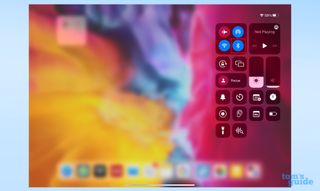
- Bluetooth 로고를 길게 탭하여 연결 위젯을 연 다음 다시 길게 탭하여 현재 연결된 장치를 확인 하여 Pencil이 연결되어 있는지 다시 한 번 확인하세요 .
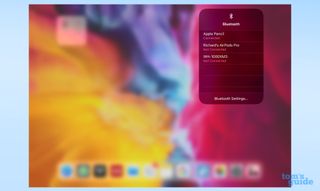
- 설정 앱으로 이동하여 Bluetooth 에 "켜짐" (메뉴 목록의 최상위 옵션 중 하나)이 표시 되는지 확인합니다 . 그렇지 않으면 해당 제목을 탭한 다음 슬라이더를 탭하여 녹색으로 만듭니다. 그러면 Apple Pencil이 아래 목록에 나타나 현재 연결되어 있음을 보여줍니다.
3. 충전되었는지 확인
Apple Pencil이 작동을 멈추게 하는 가장 일반적인 문제 중 하나는 배터리 부족입니다. Bluetooth 연결에는 전원이 필요하며 Pencil의 배터리 용량은 한정되어 있습니다. 연필의 성능을 확인하려면 다음 두 가지 방법 중 하나로 확인할 수 있습니다.
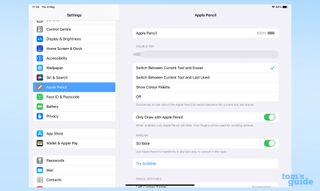
- 배터리 위젯을 사용하여 Apple Pencil 및 기타 기기의 배터리 업데이트를 한 눈에 볼 수 있습니다. 이를 얻으려면 홈 화면 에서 앱 위치를 편집하거나 삭제할 수 있는 상태인 "흔들림 모드"에 들어갈 때까지 홈 화면을 길게 누릅니다 . 왼쪽 상단 모서리에 있는 플러스 버튼을 탭하여 위젯 메뉴를 불러옵니다. 배터리 섹션을 찾은 다음 좌우로 스와이프하여 위젯 크기를 선택합니다 .
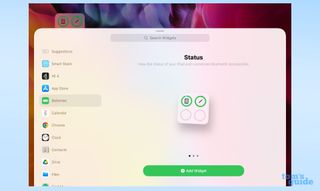
위젯을 홈 페이지로 드래그하거나 위젯 추가 버튼을 눌러 홈 화면에서 원하는 위치에 배치하세요.
Apple Pencil 2의 배터리를 확인하는 또 다른 방법이 있습니다. 자석 연결을 통해 iPad에 부착하세요 . 화면 상단에 배터리 표시기가 나타납니다.
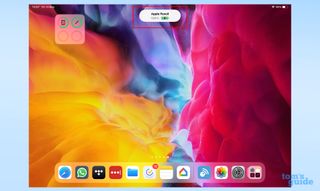
Pencil에 주스가 필요한 경우 iPad에 연결하기 만 하면 됩니다 . 1세대 연필의 경우 캡을 벗겨서 Lightning 커넥터를 노출하고 iPad에 삽입합니다 .

또는 Apple Pencil 상자에 들어 있는 Lightning-Lightning 어댑터를 사용하여 일반 Lightning 케이블에서 Pencil을 충전할 수 있습니다.

Pencil을 어댑터 , 특히 원으로 표시된 끝 부분에 연결 한 다음 Lightning 케이블을 다른 쪽 끝 부분에 연결합니다.

2세대 펜슬의 경우 펜슬의 평평한 면 이 아이패드를 향하도록 하여 마그네틱 커넥터가 있는 아이패드 오른쪽 가장자리 길이의 중간에 놓으세요 . 제자리에 고정되고 충전이 시작됩니다.

그렇지 않은 경우 연필을 조금씩 움직여 커넥터 중앙에 정렬되도록 합니다 . 연필 끝이 가리키는 방향은 중요하지 않습니다. Pencil은 iPad의 배터리로 충전되므로 충전량이 부족한 경우 태블릿도 충전하고 있는지 확인하십시오 .
4. 펜촉이 제대로 부착되었는지 확인합니다.
Apple Pencil의 끝 부분은 닳았을 때 교체하기 위해 나사를 풀 수 있으며 때때로 자체적으로 또는 사용자가 사용하는 동안 느슨해질 수 있습니다. 팁을 시계방향으로 돌려 단단히 고정되었는지 확인합니다 .

6. Pencil을 분리했다가 다시 연결합니다.
다른 방법이 실패하면 Apple Pencil을 연결 해제했다가 iPad에 다시 연결해 볼 수 있습니다. Apple Pencil을 다시 페어링하는 방법은 원래 연필을 사용하는지 아니면 2세대 연필을 사용하는지에 따라 다릅니다.
프로세스는 어느 쪽이든 동일하게 시작됩니다. 설정 앱으로 이동한 다음 블루투스를 탭합니다 . Apple Pencil을 선택한 다음 " 이 장치 지우기 "
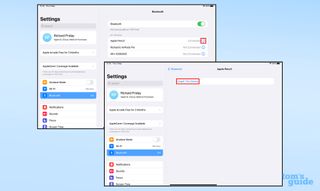
Lightning 커넥터를 통해 1세대 Apple Pencil을 연결 하거나 마그네틱 커넥터에 2세대 Apple Pencil을 배치하여 Pencil을 다시 페어링하십시오 . 페어링 프롬프트가 나타나면 승인합니다 . 표시되지 않으면 Pencil을 더 충전해야 할 경우를 대비 하여 잠시 기다린 후 다시 시도하십시오 .
6. iPad를 껐다가 다시 켭니다.
iPad를 재부팅하면 문제를 해결하는 데 도움이 될 수 있는지 항상 확인할 가치가 있습니다. 이 작업을 수행하는 방법을 모르는 경우 iPad Mega Guide의 iPad 및 iPad Pro 섹션을 끄는 방법 또는 iPad를 재설정하는 방법 , 특히 소프트 재설정 및 강제 재시작 옵션을 확인하십시오. iPad를 공장 초기화할 필요가 없습니다!

이 중 어느 것도 작동하지 않는다면 Apple Pencil 또는 iPad에 더 중요한 문제가 있는 것입니다. 문제를 진단할 수 있는지 확인하려면 Apple 지원에 연락하거나 Apple 또는 다른 수리점 에 서비스를 요청 해야 합니다 .
가기 전에 iPad 팁을 좀 더 알아볼까요? iPhone 및 iPad에서 전체 페이지를 스크린샷하는 방법을 아는 것은 iPad와 iPhone 간에 범용 클립보드를 사용하여 복사하여 붙여넣는 방법 과 마찬가지로 알아두면 편리한 것 중 하나입니다 . 또한 iPhone 또는 iPad에서 숨겨진 트랙패드를 활성화하여 텍스트를 더 쉽게 탐색하는 방법도 있습니다 . 우리는 또한 모든 사람이 알아야 할 숨겨진 iPhone 기능 에 대한 포괄적인 가이드를 제공합니다 . 곧 Apple 태블릿 업그레이드가 예정되어 있는 경우 iPad에서 iPad로 데이터를 전송하는 방법이 있습니다 .
